ವೆಬ್ ಪುಟವನ್ನು ನಮೂದಿಸುವಾಗ, ನೀವು « ನ ವಿಶಿಷ್ಟ ಸಮಸ್ಯೆಯನ್ನು ಎದುರಿಸಿದ್ದೀರಿಈ ವೆಬ್ಸೈಟ್ನ ಭದ್ರತಾ ಪ್ರಮಾಣಪತ್ರದಲ್ಲಿ ಸಮಸ್ಯೆ ಇದೆ«; ಈ ಲೇಖನದಲ್ಲಿ ನಾವು ಅದನ್ನು ಹಲವಾರು ರೀತಿಯಲ್ಲಿ ಹೇಗೆ ಪರಿಹರಿಸಬೇಕೆಂದು ನಿಮಗೆ ತಿಳಿಸುತ್ತೇವೆ.
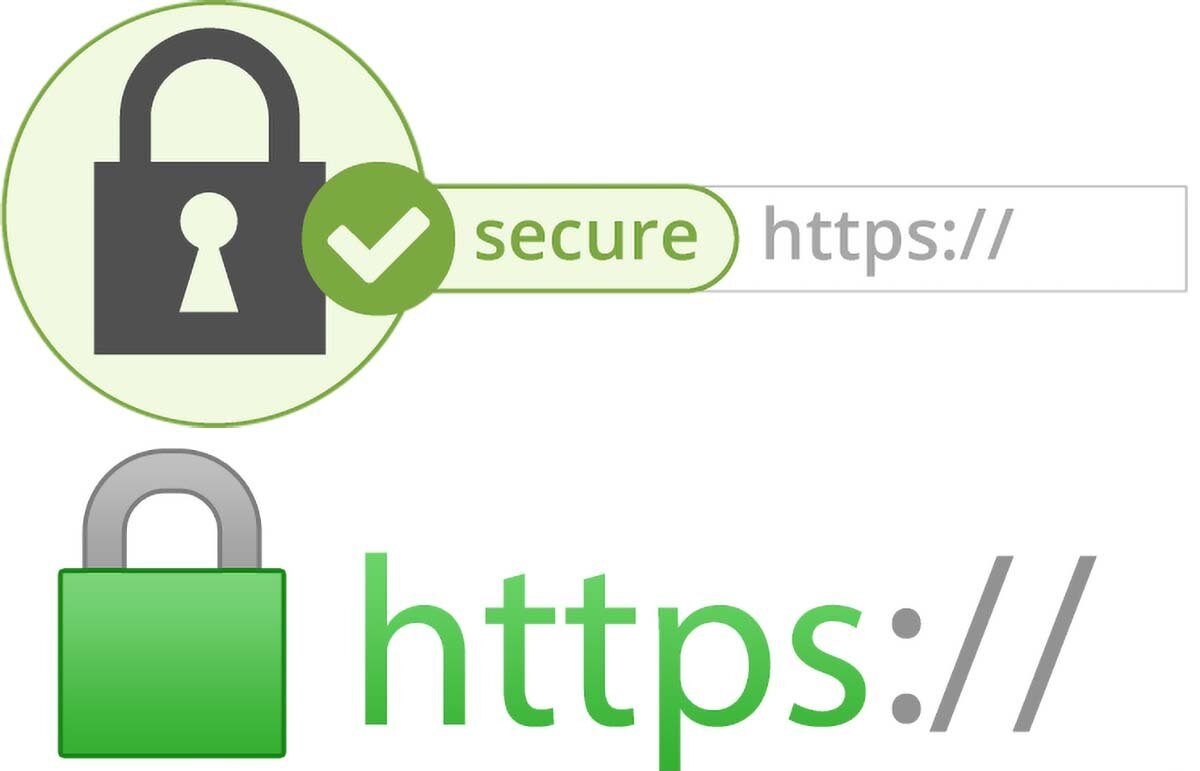
ಈ ವೆಬ್ಸೈಟ್ನ ಭದ್ರತಾ ಪ್ರಮಾಣಪತ್ರದಲ್ಲಿ ಸಮಸ್ಯೆ ಇದೆ
ಬಹುಶಃ, ನೀವು ಇಂಟರ್ನೆಟ್ ಬ್ರೌಸ್ ಮಾಡುವಾಗ ಮತ್ತು ಯಾವುದೇ ಪುಟವನ್ನು ನಮೂದಿಸಲು ಬಯಸಿದಾಗ, ನೀವು ಭದ್ರತಾ ಸಮಸ್ಯೆಯನ್ನು ಎದುರಿಸಿದ್ದೀರಿ; ಈ ಕಿರಿಕಿರಿ ದೋಷವು ಅನೇಕ ಸಂದರ್ಭಗಳಲ್ಲಿ, ಆ ಸಮಯದಲ್ಲಿ ನಿಮಗೆ ಬಹಳ ಮುಖ್ಯವಾದ ಪುಟಗಳನ್ನು ನಮೂದಿಸುವುದನ್ನು ತಡೆಯುತ್ತದೆ. ಕೆಲವು ಸಂದರ್ಭಗಳಲ್ಲಿ, ನಾವು ತಿಳಿದಿರುವಂತೆ ಮತ್ತು ನಮ್ಮ ಸ್ವಂತ ಅಪಾಯದಲ್ಲಿ ನಮೂದಿಸಿ ಎಂದು ವಿನಂತಿಸುವ ಮೂಲಕ ಈ ದೋಷವನ್ನು ತಪ್ಪಿಸಲು ಸಾಧ್ಯವಿದೆ; ಆದರೆ ಇತರ ಅವಕಾಶಗಳಲ್ಲಿ ಹಾಗಲ್ಲ, ಅಲ್ಲಿ ಪ್ರವೇಶಿಸುವ ಆಯ್ಕೆಯನ್ನು ತೋರಿಸಲಾಗುವುದಿಲ್ಲ.
ಇದೇ ವೇಳೆ ಮತ್ತು ನೀವೇ ಕೇಳಿದರೆ, ನಾವು ಏನು ಮಾಡಬೇಕು? ಈ ಲೇಖನದಲ್ಲಿ ನಾವು ನಿಮಗೆ ಬಹು ಪರಿಹಾರಗಳನ್ನು ತೋರಿಸುತ್ತೇವೆ ಮತ್ತು ಬಹುಶಃ ಒಂದು ನಿಮಗಾಗಿ ಕೆಲಸ ಮಾಡುತ್ತದೆ, ಇದರಿಂದ ನೀವು ಸಮಸ್ಯೆಗಳಿಲ್ಲದೆ ಆ ಪುಟವನ್ನು ನಮೂದಿಸಬಹುದು. ಇದನ್ನು ನಂಬಿರಿ ಅಥವಾ ಇಲ್ಲ, ಈ ದೋಷವು ಸಾಮಾನ್ಯವಾಗಿ ತುಂಬಾ ಸಾಮಾನ್ಯವಾಗಿದೆ ಮತ್ತು ಯಾವುದೇ ಸಾಧನದಲ್ಲಿ ನಿಮಗೆ ಸಂಭವಿಸಬಹುದು: Android, Windows ಅಥವಾ Mac.
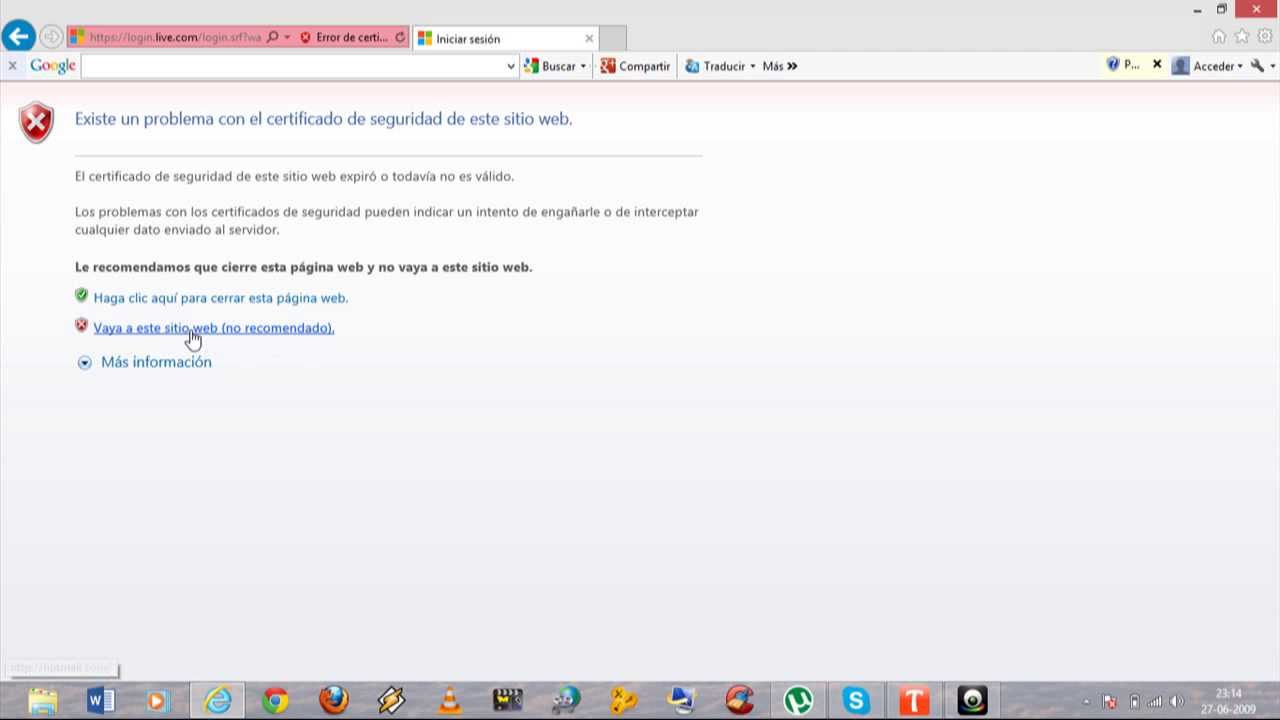
ಇದು ಹೆಚ್ಚು ಕಡಿಮೆ ದೋಷದ ನೋಟವಾಗಿದೆ. ಇದು ಆಪರೇಟಿಂಗ್ ಸಿಸ್ಟಮ್, ಸಾಧನ ಮತ್ತು ನೀವು ಬಳಸುವ ಬ್ರೌಸರ್ ಅನ್ನು ಅವಲಂಬಿಸಿರುತ್ತದೆ.
ಭದ್ರತಾ ಪ್ರಮಾಣಪತ್ರ ಎಂದರೇನು?
ಎಂಬ ಸಮಸ್ಯೆಗೆ ಪರಿಹಾರಗಳನ್ನು ತೋರಿಸುವ ಮೊದಲು ಈ ವೆಬ್ಸೈಟ್ನ ಭದ್ರತಾ ಪ್ರಮಾಣಪತ್ರದಲ್ಲಿ ಸಮಸ್ಯೆ ಇದೆ; ಇದು ಏನು ಮತ್ತು ಅದು ಏಕೆ ಸಂಭವಿಸುತ್ತದೆ ಎಂದು ನಿಮಗೆ ತಿಳಿದಿರುವುದು ಬಹಳ ಮುಖ್ಯವೆಂದು ನಾವು ಪರಿಗಣಿಸುತ್ತೇವೆ.
ಈ ಭದ್ರತಾ ಪ್ರಮಾಣಪತ್ರಗಳನ್ನು SSL (ಸುರಕ್ಷಿತ ಪೋರ್ಟ್ ಲೇಯರ್ಗಳು) ಎಂದು ಕರೆಯಲಾಗುತ್ತದೆ; ಇದು ಹಿಂದೆ ವೆಬ್ಸೈಟ್ಗಳು, ಬ್ಯಾಂಕ್ಗಳು ಬಳಸಿದ ವ್ಯವಸ್ಥೆಯಾಗಿದೆ, ಉದಾಹರಣೆಗೆ, ತಮ್ಮ ಗ್ರಾಹಕರ ಎಲ್ಲಾ ಮಾಹಿತಿಯನ್ನು ರಕ್ಷಿಸಲು ಮತ್ತು ಅದನ್ನು ಕದಿಯುವುದನ್ನು ತಡೆಯಲು ಸಾಧ್ಯವಾಗುತ್ತದೆ. ಅದೇನೇ ಇದ್ದರೂ; ಸ್ವಲ್ಪ ಸಮಯದವರೆಗೆ, ಹೆಚ್ಚಿನ ಇಂಟರ್ನೆಟ್ ಪುಟಗಳು, ಭದ್ರತೆ ಮತ್ತು ಡೇಟಾ ರಕ್ಷಣೆಯನ್ನು ಬಂಧಿಸಲು ಸಾಧ್ಯವಾಗುವಂತೆ Google ಈ ವ್ಯವಸ್ಥೆಯನ್ನು ಜಾರಿಗೆ ತಂದಿದೆ.
ಇದರ ಅರ್ಥವಲ್ಲ, ಅಥವಾ ನೀವು ವೆಬ್ಸೈಟ್ ಅನ್ನು ನಮೂದಿಸಿ ಮತ್ತು ಅದು SSL ಅನ್ನು ಹೊಂದಿಲ್ಲ ಎಂಬುದನ್ನು ಗಮನಿಸಿ, ಸೈಟ್ ಅಸುರಕ್ಷಿತವಾಗಿದೆ ಎಂದು ಅರ್ಥವಲ್ಲ. ನಾವು ಇಲ್ಲಿ ಮಾತನಾಡಿರುವ ದೋಷವು ಸಾಕಷ್ಟು ಕಿರಿಕಿರಿ ಉಂಟುಮಾಡುತ್ತದೆಯಾದರೂ, ಇಂಟರ್ನೆಟ್ನಲ್ಲಿ ನಿಮ್ಮ ಸ್ವಂತ ರಕ್ಷಣೆಗೆ ಇದು ತುಂಬಾ ಅವಶ್ಯಕವಾಗಿದೆ.
ಸಮಸ್ಯೆಯನ್ನು ಪರಿಹರಿಸಲು ಪರ್ಯಾಯಗಳು
ಭದ್ರತಾ ಪ್ರಮಾಣಪತ್ರ ಎಂದರೇನು ಮತ್ತು ಅದು ಯಾವುದಕ್ಕಾಗಿ ಎಂಬುದನ್ನು ತಿಳಿದುಕೊಳ್ಳುವುದರಿಂದ, ನಾವು ಹಲವಾರು ಪರಿಹಾರಗಳನ್ನು ವಿವರಿಸಲು ಮುಂದುವರಿಯುತ್ತೇವೆ ಇದರಿಂದ ನೀವು ಪ್ರಯತ್ನಿಸಬಹುದು; ಕೆಲವು ಸಂದರ್ಭಗಳಲ್ಲಿ, ಈ ಪರಿಹಾರಗಳು ಯಾವುದೇ ಸಾಧನಕ್ಕಾಗಿ ಕಾರ್ಯನಿರ್ವಹಿಸುತ್ತವೆ: a ಸ್ಮಾರ್ಟ್ಫೋನ್, ವಿಂಡೋಸ್ ಕಂಪ್ಯೂಟರ್, ಮ್ಯಾಕ್ ಕಂಪ್ಯೂಟರ್, ಇತರವುಗಳಲ್ಲಿ.
ಈ ವೆಬ್ಸೈಟ್ನ ಭದ್ರತಾ ಪ್ರಮಾಣಪತ್ರದಲ್ಲಿ ಸಮಸ್ಯೆ ಇದೆ: ದಿನಾಂಕ ಮತ್ತು ಸಮಯದ ಸಮಸ್ಯೆ
ಈ ದೋಷಕ್ಕೆ ಸಾಮಾನ್ಯ ಕಾರಣ ಮತ್ತು ವಿಶೇಷವಾಗಿ ನೀವು ಪ್ರವೇಶಿಸಲು ಪ್ರಯತ್ನಿಸುವ ಪ್ರತಿಯೊಂದು ವೆಬ್ ಪುಟದಲ್ಲಿ ಅದು ಸಂಭವಿಸಿದಲ್ಲಿ ವೆಬ್ ಪುಟ ಸರ್ವರ್ ಹೊಂದಿರುವ ಸಮಯಕ್ಕೆ ಸಂಬಂಧಿಸಿದಂತೆ ನಿಮ್ಮ ಕಂಪ್ಯೂಟರ್ ಹೊಂದಿರುವ ದಿನಾಂಕ ಮತ್ತು ಸಮಯದೊಂದಿಗೆ ಡಿಸಿಂಕ್ರೊನೈಸೇಶನ್ ಆಗಿದೆ. ಈ ಸಂದರ್ಭದಲ್ಲಿ, ಪರಿಹಾರವು ತುಂಬಾ ಸರಳವಾಗಿದೆ ಮತ್ತು ನಮ್ಮ ವೇಳಾಪಟ್ಟಿಯನ್ನು ನವೀಕರಿಸಲು ಮತ್ತು ಸರಿಹೊಂದಿಸಲು ನಮಗೆ ಸಾಕಷ್ಟು ಇರುತ್ತದೆ; ಇದು ಬಹುಶಃ ನಮ್ಮ ದೋಷವನ್ನು ಪರಿಹರಿಸಬಹುದು ಮತ್ತು ಹೀಗಾಗಿ, ನಾವು ವೆಬ್ಸೈಟ್ಗಳನ್ನು ಸಾಮಾನ್ಯ ರೀತಿಯಲ್ಲಿ ಮತ್ತು ಸಮಸ್ಯೆಗಳಿಲ್ಲದೆ ಪ್ರವೇಶಿಸಬಹುದು.
ನಮ್ಮ ಮೊಬೈಲ್ ಅಥವಾ ಡೆಸ್ಕ್ಟಾಪ್ ಸಾಧನಗಳು ಈ ಸಮಯದ ಡಿಸಿಂಕ್ರೊನೈಸೇಶನ್ ಸಮಸ್ಯೆಯನ್ನು ಹೊಂದಿರುವುದು ಬಹಳ ಅಪರೂಪ, ಅವುಗಳು ಈಗಾಗಲೇ ಸ್ವಯಂಚಾಲಿತವಾಗಿ ನವೀಕರಿಸುವ ಆಯ್ಕೆಯನ್ನು ಹೊಂದಿವೆ; ಆದರೆ ಇದು ಸಂಭವಿಸಬಹುದು.
ಸರ್ವರ್ನ ಭದ್ರತಾ ಪ್ರಮಾಣಪತ್ರವು ಇನ್ನೂ ಮಾನ್ಯವಾಗಿಲ್ಲ
ಹಿಂದಿನದಕ್ಕೆ ಹೋಲುತ್ತದೆ, ಈ ದೋಷ ಮತ್ತು ಅದರ ಪರಿಹಾರವು ಒಂದೇ ಆಗಿರುತ್ತದೆ; ಅದನ್ನು ಪರಿಹರಿಸಲು ನಾವು ನಮ್ಮ ಸಮಯ ಮತ್ತು ದಿನಾಂಕವನ್ನು ಹೊಂದಿಸಿದರೆ ಸಾಕು.
ಈ ವೆಬ್ಸೈಟ್ಗಾಗಿ ಭದ್ರತಾ ಪ್ರಮಾಣಪತ್ರದಲ್ಲಿ ಸಮಸ್ಯೆ ಇದೆ: Windows
ಈ ವಿಭಾಗದಲ್ಲಿ, ಮೇಲಿನವು ನಿಮಗಾಗಿ ಕೆಲಸ ಮಾಡದಿದ್ದಲ್ಲಿ ಈ ದೋಷವನ್ನು ಹೇಗೆ ಪರಿಹರಿಸಬೇಕೆಂದು ನಾವು ನಿಮಗೆ ಕಲಿಸುತ್ತೇವೆ. ನೀವು ವಿಂಡೋಸ್ ಆಪರೇಟಿಂಗ್ ಸಿಸ್ಟಮ್ನೊಂದಿಗೆ ನಿಮ್ಮ ಪಿಸಿಯಿಂದ ಇದ್ದರೆ ಮಾತ್ರ ಈ ವಿಧಾನವು ಮಾನ್ಯವಾಗಿರುತ್ತದೆ ಎಂದು ಸ್ಪಷ್ಟಪಡಿಸುವುದು ಅವಶ್ಯಕ.
ನಾವು ನಿಮಗೆ ಹೇಳಿದಂತೆ, ನಮ್ಮ ಮತ್ತು ಪುಟದ ಮಾಲೀಕರ ಸುರಕ್ಷತೆಯನ್ನು ರಕ್ಷಿಸಲು ಭದ್ರತಾ ಪ್ರಮಾಣಪತ್ರವು ತುಂಬಾ ಅವಶ್ಯಕವಾಗಿದೆ; ಆದ್ದರಿಂದ ನೀವು ಈ ದೋಷವನ್ನು ಎದುರಿಸಿದರೆ, ಇದು ನೆಟ್ವರ್ಕ್ನ ಸೂಚನೆಯಾಗಿದೆ, ಪುಟವು ಸುರಕ್ಷಿತವಾಗಿಲ್ಲ ಮತ್ತು ಅದನ್ನು ಪ್ರವೇಶಿಸದಿರುವುದು ಉತ್ತಮ ಎಂದು ಸೂಚಿಸುತ್ತದೆ. ಆದಾಗ್ಯೂ, ನಿಮಗೆ ಯಾವುದೇ ಸಮಸ್ಯೆ ಇಲ್ಲದಿದ್ದರೆ ಮತ್ತು ನಿಮ್ಮ ಮಾನದಂಡದ ಪ್ರಕಾರ ವೆಬ್ಸೈಟ್ ವಿಶ್ವಾಸಾರ್ಹವಾಗಿದ್ದರೆ, ಪ್ರವೇಶಿಸಲು ನೀವು ಈ ಕೆಳಗಿನವುಗಳನ್ನು ಮಾಡಬೇಕು:
- ನೀವು ಪ್ರಾರಂಭವನ್ನು ತೆರೆಯಿರಿ ಮತ್ತು ನೀವು "ನಿಯಂತ್ರಣ ಫಲಕ" ಕ್ಲಿಕ್ ಮಾಡಿ, ನಂತರ ನೀವು "ಇಂಟರ್ನೆಟ್ ಆಯ್ಕೆಗಳು" ವಿಭಾಗವನ್ನು ನಮೂದಿಸಿ.
- ನೀವು "ಇಂಟರ್ನೆಟ್ ಪ್ರಾಪರ್ಟೀಸ್" ವಿಂಡೋಗೆ ಹೋಗಿ ಮತ್ತು ಅಲ್ಲಿಂದ, ನೀವು "ಸುಧಾರಿತ ಆಯ್ಕೆಗಳು" ಟ್ಯಾಬ್ ಅನ್ನು ಆಯ್ಕೆ ಮಾಡಿ; ಇಲ್ಲಿ ನಾವು ನಮ್ಮ ಸಮಸ್ಯೆಯನ್ನು ಪರಿಹರಿಸಲು ಕೆಲವು ಭದ್ರತಾ ಆಯ್ಕೆಗಳನ್ನು ಕಾಣಬಹುದು.
- ಕಾಣಿಸಿಕೊಳ್ಳುವ ಬಹು ಪರ್ಯಾಯಗಳಲ್ಲಿ, ನಾವು ಈ ಕೆಳಗಿನ ಬಾಕ್ಸ್ಗಳನ್ನು ಅನ್ಚೆಕ್ ಮಾಡಲಿದ್ದೇವೆ: SSL 2.0 ಬಳಸಿ, SSL 3.0 ಬಳಸಿ, TLS 1.0 ಬಳಸಿ, TLS 1.1 ಬಳಸಿ, TLS 1.2 ಬಳಸಿ; ಅಂತಿಮವಾಗಿ, ನಾವು "ಪ್ರಮಾಣಪತ್ರ ಅಸಾಮರಸ್ಯದ ಬಗ್ಗೆ ಎಚ್ಚರಿಕೆ" ಅನ್ನು ಸಹ ಅನ್ಚೆಕ್ ಮಾಡುತ್ತೇವೆ.
- ನಾವು "ಅನ್ವಯಿಸು" ಕ್ಲಿಕ್ ಮಾಡಿ, ನಂತರ "ಸರಿ" ಮೇಲೆ ಕ್ಲಿಕ್ ಮಾಡಿ ಮತ್ತು ಸಂವಾದ ಪೆಟ್ಟಿಗೆಯನ್ನು ಮುಚ್ಚಿ.
ಈ ವಿಧಾನದ ಬಗ್ಗೆ ಎಚ್ಚರಿಕೆಗಳು
ಈ ಬದಲಾವಣೆಗಳನ್ನು ಮಾಡುವ ಮೂಲಕ, ನಮ್ಮ ಕಂಪ್ಯೂಟರ್ ಈಗ ಯಾವುದೇ ರೀತಿಯ ಸಮಸ್ಯೆಯಿಲ್ಲದೆ ವೆಬ್ಸೈಟ್ಗೆ ಪ್ರವೇಶಿಸಲು ಸಾಧ್ಯವಾಗುತ್ತದೆ; ನಾವು ಏನು ಮಾಡಿದ್ದೇವೆ ಎಂದರೆ ನಮ್ಮ ಕಂಪ್ಯೂಟರ್ ಈ ರೀತಿಯ ಸಮಸ್ಯೆಗಳ ಬಗ್ಗೆ ನಮಗೆ ಎಚ್ಚರಿಕೆ ನೀಡುವುದಿಲ್ಲ ಎಂದು ತಿಳಿಸಿ. ಇದರ ದೊಡ್ಡ ಅನನುಕೂಲವೆಂದರೆ, ಈ ಭದ್ರತಾ ವೈಶಿಷ್ಟ್ಯಗಳನ್ನು ನಿಷ್ಕ್ರಿಯಗೊಳಿಸುವ ಮೂಲಕ, ನಾವು ದೊಡ್ಡ ಬೆದರಿಕೆಗಳಿಗೆ ನಮ್ಮನ್ನು ಒಡ್ಡಿಕೊಳ್ಳುತ್ತೇವೆ.
ಒಂದೇ ವೆಬ್ ಪುಟದಲ್ಲಿ ಸಮಸ್ಯೆ ಉಂಟಾದಾಗ ಇದನ್ನು ಮಾತ್ರ ಮತ್ತು ಪ್ರತ್ಯೇಕವಾಗಿ ಮಾಡಬೇಕು; ಏಕೆಂದರೆ ನಾವು ಸೈಬರ್ ದಾಳಿಯನ್ನು ಅನುಭವಿಸುವ ಅಪಾಯವನ್ನು ಎದುರಿಸುತ್ತೇವೆ. ಈ ಸಮಸ್ಯೆಯು ಅನೇಕ ಪುಟಗಳೊಂದಿಗೆ ನಿಜವಾಗಿ ಸಂಭವಿಸುವುದನ್ನು ನಾವು ನೋಡಿದರೆ, ನಿಮ್ಮ ಕಂಪ್ಯೂಟರ್ನ ದಿನಾಂಕ ಮತ್ತು ಸಮಯವನ್ನು ನೀವು ಪರಿಶೀಲಿಸುವುದನ್ನು ಖಚಿತಪಡಿಸಿಕೊಳ್ಳಲು ನಾವು ಶಿಫಾರಸು ಮಾಡುತ್ತೇವೆ; ಇದು ಈ ಸಂಭವನೀಯತೆಯನ್ನು ತಳ್ಳಿಹಾಕುವುದು ಮತ್ತು ಈ ವಿಧಾನವನ್ನು ಉಂಟುಮಾಡುವುದನ್ನು ತಪ್ಪಿಸುವುದು, ಇದು ಕೆಲಸ ಮಾಡಬಹುದಾದರೂ, ನಮ್ಮನ್ನು ದೊಡ್ಡ ಬೆದರಿಕೆಗಳಿಗೆ ಒಡ್ಡುತ್ತದೆ.
ಕಂಪ್ಯೂಟರ್ ಸುರಕ್ಷತೆಯ ಕುರಿತು ಇನ್ನಷ್ಟು ತಿಳಿದುಕೊಳ್ಳಲು ನೀವು ಆಸಕ್ತಿ ಹೊಂದಿದ್ದರೆ ಮತ್ತು ನಿಮಗೆ ಮತ್ತು ನಿಮ್ಮ ಕುಟುಂಬಕ್ಕೆ ಹೆಚ್ಚಿನ ರಕ್ಷಣೆ ನೀಡಲು ಬಯಸಿದರೆ, ನಾವು ಈ ಕೆಳಗಿನ ಲೇಖನವನ್ನು ಶಿಫಾರಸು ಮಾಡುತ್ತೇವೆ: ಕಂಪ್ಯೂಟರ್ ಭದ್ರತಾ ಶಿಫಾರಸುಗಳು ಸಲಹೆಗಳು!.
ಈ ವೆಬ್ಸೈಟ್ನ ಭದ್ರತಾ ಪ್ರಮಾಣಪತ್ರದಲ್ಲಿ ಸಮಸ್ಯೆ ಇದೆ: Android
ನಮ್ಮ ಮೊಬೈಲ್ ಸಾಧನದಲ್ಲಿ ನಮ್ಮ ದಿನಾಂಕ ಮತ್ತು ಸಮಯವನ್ನು ಪರಿಶೀಲಿಸಿದ ನಂತರ ಮತ್ತು ಇದು ನಮ್ಮ ಸಮಸ್ಯೆಯನ್ನು ಪರಿಹರಿಸಿಲ್ಲ ಎಂದು ನಾವು ನೋಡುತ್ತೇವೆ; ನಂತರ ನಾವು ಇನ್ಸ್ಟಾಲ್ ಮಾಡಿರುವ ಬ್ರೌಸರ್ ಅಪ್ಲಿಕೇಶನ್ನ ಸಂಗ್ರಹವನ್ನು ತೆರವುಗೊಳಿಸುವುದು. ಇದು ಗೂಗಲ್ ಅಥವಾ ಒಪೇರಾ ಮಿನಿ ಆಗಿದ್ದರೂ ಪರವಾಗಿಲ್ಲ (ಆಂಡ್ರಾಯ್ಡ್ನಲ್ಲಿ ಹೆಚ್ಚು ಬಳಸುವುದನ್ನು ಹಾಕಲು), ಇಲ್ಲಿ ನಾವು ನಿಮಗೆ ಕೆಲವು ಹಂತಗಳನ್ನು ಸಾಮಾನ್ಯವಾಗಿ ನೀಡುತ್ತೇವೆ, ಏಕೆಂದರೆ ಎಲ್ಲವೂ ಅದರ ಪ್ರಕಾರವನ್ನು ಅವಲಂಬಿಸಿರುತ್ತದೆ ಸ್ಮಾರ್ಟ್ಫೋನ್ ನೀವು ಹೊಂದಿರುವ ಮತ್ತು ನಿಮ್ಮ ಫೋನ್ ಹೊಂದಿರುವ Android ಆವೃತ್ತಿ.
- ನಾವು ನಮ್ಮ ಫೋನ್ನಲ್ಲಿ ಸೆಟ್ಟಿಂಗ್ಗಳ ವಿಭಾಗಕ್ಕೆ ಪ್ರವೇಶಿಸುತ್ತೇವೆ.
- ಇಲ್ಲಿ ನಾವು ಅಪ್ಲಿಕೇಶನ್ಗಳ ಆಯ್ಕೆಯನ್ನು ಆರಿಸುತ್ತೇವೆ ಮತ್ತು ಇಲ್ಲಿ ನಾವು "ಕ್ಯಾಶ್ ತೆರವುಗೊಳಿಸಿ" ಕ್ಲಿಕ್ ಮಾಡಿ; ಇದು ನಮ್ಮ ಬ್ರೌಸರ್ನಿಂದ ಉಳಿಸಿದ ಡೇಟಾವನ್ನು ಅಳಿಸುತ್ತದೆ.
ನಮ್ಮ ಫೋನ್ನ ಸ್ಲೈಡಿಂಗ್ ಮೆನುವಿನಿಂದ ಅದನ್ನು ಹೆಚ್ಚು ನೇರವಾಗಿ ಪ್ರವೇಶಿಸಲು ಇನ್ನೊಂದು ಮಾರ್ಗವಾಗಿದೆ; ನಾವು ನಮ್ಮ ಬ್ರೌಸರ್ನಲ್ಲಿ ಅಪ್ಲಿಕೇಶನ್ನ ಐಕಾನ್ ಅನ್ನು ಒತ್ತಿ ಹಿಡಿದುಕೊಳ್ಳುತ್ತೇವೆ ಮತ್ತು ಎರಡು ಆಯ್ಕೆಗಳು ಗೋಚರಿಸುತ್ತವೆ: ಅಸ್ಥಾಪಿಸು ಅಥವಾ ಅಪ್ಲಿಕೇಶನ್ ಮಾಹಿತಿ; ನಾವು ಐಕಾನ್ ಅನ್ನು ಎರಡನೆಯದಕ್ಕೆ ತೆಗೆದುಕೊಳ್ಳುತ್ತೇವೆ ಮತ್ತು ನಾವು ನೇರವಾಗಿ ಹಿಂದಿನ ವಿಭಾಗಕ್ಕೆ ಹೋಗುತ್ತೇವೆ ಮತ್ತು ನಾವು ಅದೇ ರೀತಿ ಮಾಡಲು ಮುಂದಾಗುತ್ತೇವೆ, «ಸಂಗ್ರಹವನ್ನು ತೆರವುಗೊಳಿಸಿ».
ಮೇಲಿನವು ನಮಗೆ ಕೆಲಸ ಮಾಡದಿದ್ದರೆ, ನಾವು ಇತ್ತೀಚಿನ ಆವೃತ್ತಿಯನ್ನು ಹೊಂದಿದ್ದೇವೆ ಎಂದು ಖಚಿತಪಡಿಸಿಕೊಳ್ಳಲು ಅಪ್ಲಿಕೇಶನ್ ಅನ್ನು ಅನ್ಇನ್ಸ್ಟಾಲ್ ಮಾಡಲು ಮತ್ತು ಅದನ್ನು ಮತ್ತೆ ಸ್ಥಾಪಿಸಲು ಪ್ರಯತ್ನಿಸಿ. ಅನೇಕ ಸಂದರ್ಭಗಳಲ್ಲಿ, ಎರಡನೆಯದು ಸಾಮಾನ್ಯವಾಗಿ ಸುರಕ್ಷಿತ ಪರಿಹಾರವಾಗಿದೆ ಮತ್ತು ನಮಗೆ ಸಮಸ್ಯೆಯನ್ನು ಎಸೆಯುವ ಪುಟಗಳನ್ನು ನಾವು ಸುಲಭವಾಗಿ ಪ್ರವೇಶಿಸಬಹುದು.
ಈ ವೆಬ್ಸೈಟ್ನ ಭದ್ರತಾ ಪ್ರಮಾಣಪತ್ರದಲ್ಲಿ ಸಮಸ್ಯೆ ಇದೆ: iOS ಅಥವಾ MacOS
ಲೇಖನದ ಈ ವಿಭಾಗದಲ್ಲಿ, ನಾವು ವಿಶೇಷವಾಗಿ ಐಫೋನ್, ಐಪ್ಯಾಡ್ ಅಥವಾ ಮ್ಯಾಕ್ ಕಂಪ್ಯೂಟರ್ಗಳ ಬಗ್ಗೆ ಮಾತನಾಡುತ್ತೇವೆ; ಯಾರು ಈ ಸಮಸ್ಯೆಯನ್ನು ಹೊಂದಿದ್ದಾರೆ. ಮೊದಲನೆಯದಾಗಿ, ನಿಮ್ಮ ಸಾಧನದಲ್ಲಿ ನೀವು ಸರಿಯಾದ ದಿನಾಂಕ ಮತ್ತು ಸಮಯವನ್ನು ಹೊಂದಿರುವಿರಾ ಎಂದು ಖಚಿತಪಡಿಸಿಕೊಳ್ಳಿ; ಲೇಖನದ ಆರಂಭದಲ್ಲಿ ನಾವು ನಿಮಗೆ ಹೇಳಿದಂತೆ, ಇದು ಎಲ್ಲಕ್ಕಿಂತ ಹೆಚ್ಚಾಗಿ ಮತ್ತು ಸಾಮಾನ್ಯವಾಗಿ ಎಲ್ಲಾ ಸಾಧನಗಳಿಗೆ ಮೊದಲ ಆಯ್ಕೆಯಾಗಿದೆ.
ನೀವು ದಿನಾಂಕ ಮತ್ತು ಸಮಯವನ್ನು ಪರಿಶೀಲಿಸಿದ್ದರೆ ಮತ್ತು / ಅಥವಾ ಸರಿಪಡಿಸಿದ್ದರೆ, ಆದರೆ ಸಮಸ್ಯೆ ಮುಂದುವರಿದರೆ; ಈ ಸಂದರ್ಭದಲ್ಲಿ, iOS ಮತ್ತು MacOS ಸಾಧನಗಳಿಗೆ, ಯಾವುದೇ ಪರಿಹಾರವಿಲ್ಲ ಮತ್ತು ನೀವು ಇನ್ನೊಂದು ವೆಬ್ ಪುಟವನ್ನು ಹುಡುಕಬೇಕಾಗುತ್ತದೆ ಅಥವಾ ಸೈಟ್ನ ನಿರ್ವಾಹಕರೊಂದಿಗೆ ಸಮಾಲೋಚಿಸಲು ಪ್ರಯತ್ನಿಸಿ. ಅಂದಿನಿಂದ, ಇದು ನಿಮ್ಮ ಕಂಪ್ಯೂಟರ್ ಅಥವಾ ಫೋನ್ನಲ್ಲಿ ಅಲ್ಲ, ಆದರೆ ಪುಟದ ಮಾಲೀಕರೊಂದಿಗೆ ಸಮಸ್ಯೆಯಾಗುತ್ತದೆ ಮತ್ತು ಅವರು ನಿಮಗಾಗಿ ಸಮಸ್ಯೆಯನ್ನು ಪರಿಹರಿಸಬೇಕು ಇದರಿಂದ ನೀವು ಅವರ ಪುಟವನ್ನು ಪ್ರವೇಶಿಸಬಹುದು.
ಯಾವುದೂ ಸಹಾಯ ಮಾಡದಿದ್ದಲ್ಲಿ, ನಿಮ್ಮ ಎಲ್ಲಾ ಸಾಧನಗಳಿಗೆ ಎರಡನೆಯದು ನಿಮ್ಮ ಕೊನೆಯ ಕಾರ್ಡ್ ಆಗಿರಬೇಕು.
ಅದೇ ಸಮಸ್ಯೆಯೊಂದಿಗೆ ವ್ಯವಹರಿಸುವ ವೀಡಿಯೊವನ್ನು ನಾವು ನಿಮಗೆ ಬಿಡುತ್ತೇವೆ ಮತ್ತು ಆಶ್ರಯಿಸಲು ಮತ್ತೊಂದು ಪರ್ಯಾಯವನ್ನು ನಿಮಗೆ ನೀಡುತ್ತೇವೆ; ಈ ರೀತಿಯಾಗಿ ನೀವು ಬಯಸಿದ ಪುಟವನ್ನು ಪ್ರವೇಶಿಸಲು ಸಾಧ್ಯವಾಗುತ್ತದೆ, ಒಂದು ವೇಳೆ ಈ ಲೇಖನದ ಉದ್ದಕ್ಕೂ ಹೇಳಿರುವುದು ಕೆಲಸ ಮಾಡದಿದ್ದರೆ. ಇದು ನಿಮಗೆ ಸಹಾಯ ಮಾಡಿದೆ ಎಂದು ನಾವು ಭಾವಿಸುತ್ತೇವೆ.